4.10 板载SDIO WiFi测试
RTL8723DS是一款高性能的Wi-Fi和蓝牙二合一芯片,集成于ATK-DLAM62x开发板上。它采用SDIO接口,确保数据传输的高效与稳定。RTL8723DS支持最新的蓝牙4.2标准和强大的Wi-Fi功能,为用户提供了出色的无线连接体验。无论是在开发板、智能家居还是其他物联网设备中,RTL8723DS都能发挥出色的性能,轻松实现设备间的数据传输与通信。其高兼容性和易用性也使得开发人员能够轻松集成和调试,提升了开发效率。
4.10.1 上网(Station)模式测试
扫描WIFI热点,使用文件系统提供的iw指令可扫描出热点名称。如果要查看完整的热点信息,先开启wlan0,使用iw wlan0 scan指令,这里使用grep过滤掉了一些信息。
ifconfig wlan0 up
iw wlan0 scan | grep SSID
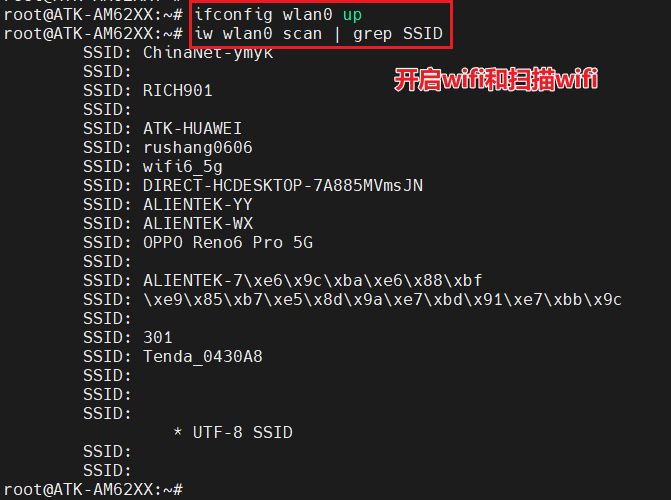
图4.10.1.1 扫描热点
如下图扫描出热点名称“ALIENTEK-YY”,其中“\xe9\x85...”是因为带中文字符显示不出来。所以用户的热点最好是由英文字符组成。
编辑要连接的热点信息,将/etc/wpa_supplicant.conf修改成如下,输入:wq保存退出。请修改个人热点的ssid,及psk。
ssid: 为无线网络名称
psk:为无线网络密码
vi /etc/wpa_supplicant.conf
输入以下内容。
ctrl_interface=/var/run/wpa_supplicant
ctrl_interface_group=0
update_config=1
network={
ssid=" ALIENTEK-YY "
psk="1590202****"
}
��如果热点是无密码的则需要将/etc/wpa_supplicant.conf,改成如下
ctrl_interface=/var/run/wpa_supplicant
ctrl_interface_group=0
update_config=1
network={
ssid=" ALIENTEK-YY "
key_mgmt=NONE
}
wpa_supplicant.conf还有很多种连接配置,其它的连接配置请自行百度。
图4.10.1.2 配置wpa_supplicant.conf
执行下面的指令连接热点及获取ip。
wpa_supplicant -Dnl80211 -c /etc/wpa_supplicant.conf -i wlan0 &
udhcpc -i wlan0
命令解释:
-Dnl80211:指定wifi驱动为nl80211。
-c /etc/wpa_supplicant.conf: 指定配置文件为/etc/wpa_supplicant.conf。
-I wlan0:指定wlan0的网络。
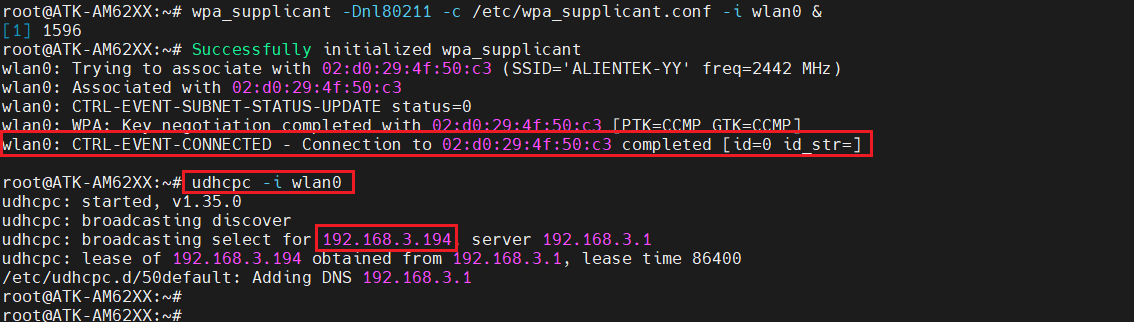
图4.10.1.3 连接成功,获取到IP
看到如上结果,已经连接到WIFI热点,及获取到ip信息。也可以用ifconfig指令查看我们的wlan0所获取的ip地址。

图4.10.1.4 查看获取到的IP地址
ping百度测试连通性,也可以ping网关来测试WIFI的连通性。备注:如果ping不通百度,请重启开发板,不要插网线,重新连接WIFI即可!因为系统会默认只让一个网络设备连通外网。
ping www.baidu.com -I wlan0
ping 192.168.3.1 -I wlan0
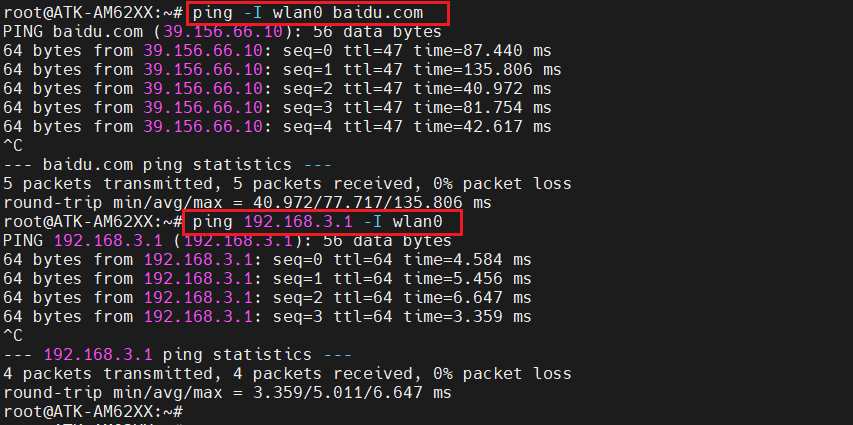
图4.10.1.5 ping百度测试
4.10.2 热点(SoftAP)模式测试
我们可以把板子上的SDIO WIFI开启热点,让其他手机(或者其他板子)连接到这个热点上。这样可以将手机(或其他板子)与开发板连接,构成一个局域网,可以通过TCP、UDP等与ATK-DLAM62X板子进行通信。如果不了解什么是TCP和UDP通信,建议自行找资料看看。
直接在跳转到/home/root/shell/wifi_bluetooth_test目录执行如下指令
source ./alientek_sdio_wifi_setup.sh -m softap -d wlan0

图4.10.2.1 ap模式的热点配置
热点名字为“alientek_softap”,默认密码为12345678。要修改热点名称和密码,请自行打开alientek_sdio_wifi_setup.sh脚本修改即可。
这个模式下手机可以连接WiFi,不能分配IP地址。

图4.10.2.2 连接WiFi
4.10.3 桥接(Bridge) 模式测试
进行桥接模式前请确认底板网口已经插上网线,并且能通过网线上网!原理是底板WIFI开启热点,将热点桥接到网口上,手机可以连接上这个热点进行上网。
执行下面的指令开启桥接模式。如果上面已经开启了热点模式,想切换到桥接模式,那么我们需要执行下面的指令,防止切换桥接模式不成功。热点名称为“alientek_bridge”,密码为“12345678”。手机就可以连接上这个热点上网了!
source ./alientek_sdio_wifi_setup.sh -m bridge -d wlan0 -e eth0
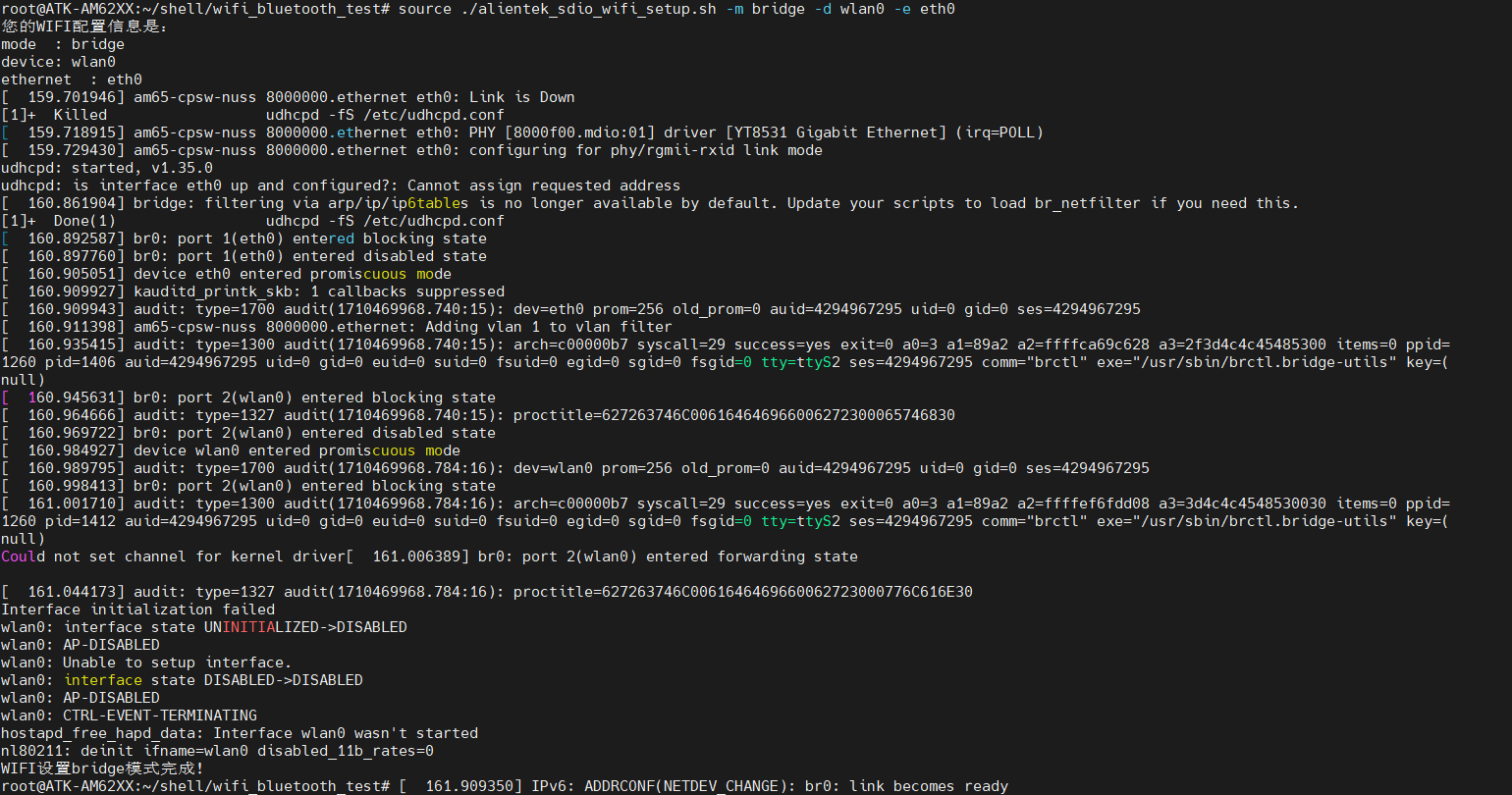
图4.10.3.1 开启桥接模式
手机连接此热点,自动获取ip后就可以上网了。如果家中有网线没路由器,可以借此开发板开启热点来使用啦!
电脑连接如下图所示:
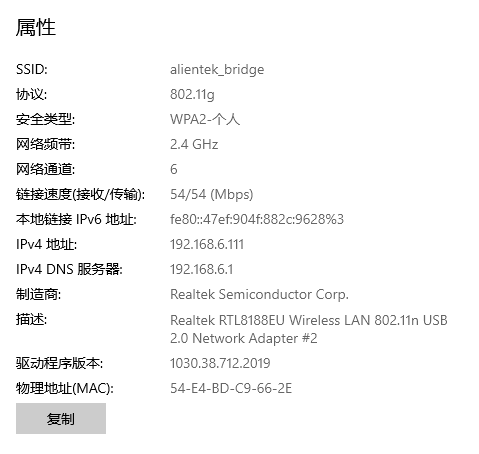
图4.10.3.2 电脑连接WIFI的桥接模式
图4.10.3.2中正确的分配IP地址192.168.6.111,此时我们电脑就可以通过网络接口进行上网了。